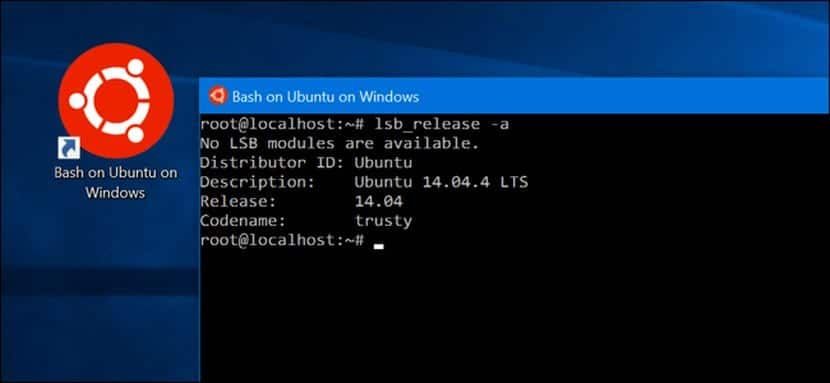
Die Einführung von Bash für Windows 10 war eine echte Revolution für Ubuntu und Windows 10. Nicht nur, weil Linux-Anwendungen können unter Windows 10 ausgeführt werden aber weil wir auch alle Vorteile von Ubuntu für Server nutzen können.
Aber wenn wir Linux-Anwendungen verwenden wollen Wie führen wir sie aus? Kann eine Anwendung ausgeführt werden? Welche Schritte muss ich befolgen?
Installation grundlegender Linux-Anwendungen
Zuerst müssen wir wissen, dass das Linux-Subsystem erlaubt nicht die Ausführung von grafischen Anwendungen da es notwendig ist, einen grafischen Server auszuführen, der die Fenster und den grafischen Aspekt verwaltet. Wir können auch keine Anwendungen ausführen, die diese oder ähnliche Funktionen verwenden sind nicht im Linux-SubsystemDaher ist es ein Subsystem und kein reales System. In Anbetracht dieser Einschränkungen zu installieren eine Anwendung durch die Ubuntu-Bash wir müssen folgendes schreiben:
sudo apt-get install ANWENDUNGSNAME
Nach Eingabe des Administratorkennworts und Drücken der Eingabetaste beginnt die Installation des Programms. Um die Anwendung auszuführen, müssen wir nur noch den Namen der Anwendung schreiben und die Eingabetaste drücken. Wenn wir wollen Führen Sie die Anwendung so aus, als wären wir der AdministratorDann müssen wir Folgendes schreiben, um die Anwendung auszuführen:
sudo APP-NAME
Linux-Anwendungen grafisch installieren
Ausnahmsweise können wir grafische Anwendungen über das Ubuntu-Terminal ausführen. Dazu müssen wir zuerst einen grafischen Server installieren und dann Bash anweisen, diesen grafischen Server zur Ausführung der Anwendung zu verwenden. Daher werden wir einen einfachen Grafikserver namens Xming installieren. Dafür laden wir es von herunter hier und wir führen es einfach aus, um die Installation zu starten. Nach der Installation geben wir Folgendes in das Terminal ein, gefolgt von der Eingabetaste:
ANZEIGE exportieren =: 0
Danach können wir aber die grafische Anwendung ausführen ist nur für die aktuelle Sitzung gültigDas heißt, wenn wir schließen und wieder öffnen, müssen wir den Befehl erneut eingeben.
Damit können viele Linux-Anwendungen unter Windows 10 ausgeführt werden, ohne dass eine Gnu / Linux-Distribution installiert werden muss oder über große Programmierkenntnisse verfügt. Einfach Nein
Linux ist bereits ein Viren-Sneaker, bei dem die Server mit Windows von einem PC aus gesteuert werden. Alle Windows-PCs werden verbunden
Linux hat dies bereits getan. Jeder Benutzer mit Windows wird eine weitere Erweiterung von Windows sein, bei der Benutzer mit Viren infiziert werden